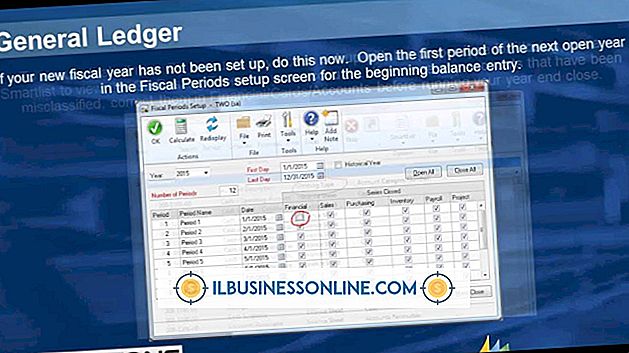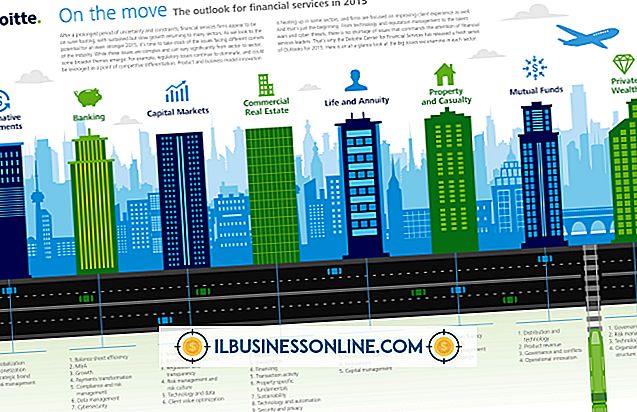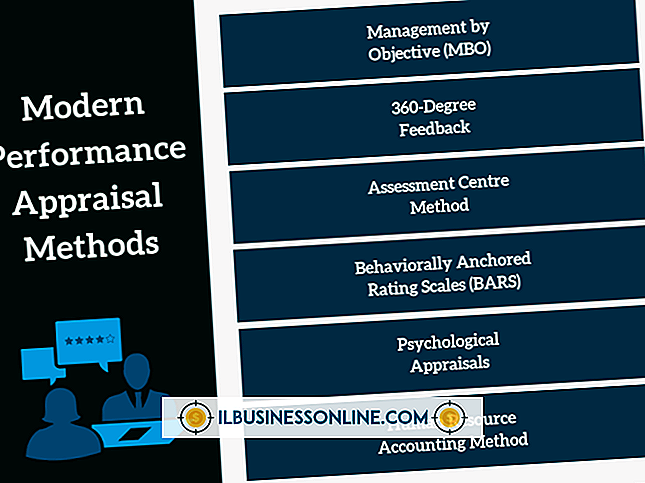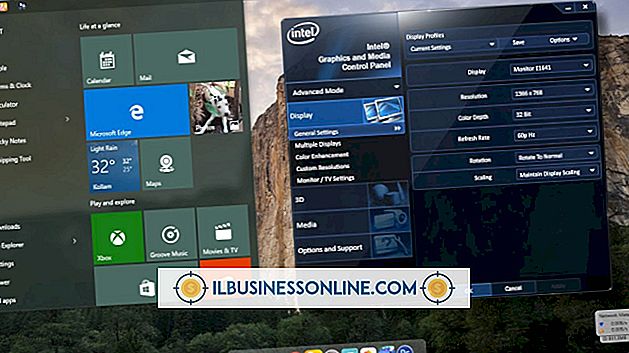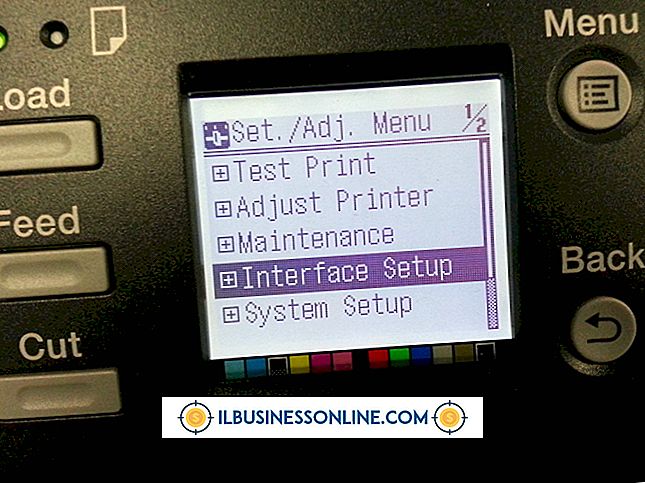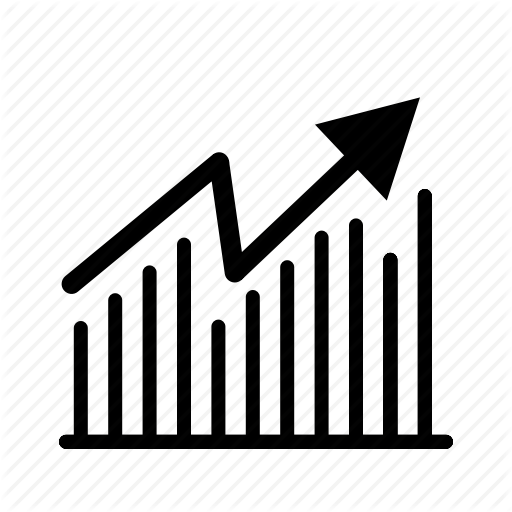Jak pisać po krzywej w programie Microsoft Word 2010

Narzędzia tekstowe w programie Microsoft Word 2010 mogą pomóc dodać trochę polotu do dokumentów. Jedno z narzędzi tekstowych umożliwia wpisywanie wzdłuż ścieżki, w tym krzywej. Tworzysz zakrzywiony tekst w polu tekstowym zawierającym różne narzędzia, których możesz użyć do przekształcenia krzywej. Możesz również wprowadzić wszystkie standardowe zmiany tekstu na krzywej, w tym rodzaj czcionki, rozmiar czcionki i efekty tekstowe.
1.
Kliknij zakładkę "Wstaw", aby wyświetlić sekcję Tekst na Wstążce.
2.
Kliknij menu rozwijane "Pole tekstowe", a następnie wybierz "Proste pole tekstowe". W dokumencie pojawi się okno. Usuń tekst wypełniacza z pola tekstowego.
3.
Kliknij "Narzędzia do rysowania", wybierz menu rozwijane "Kształt konturu", a następnie wybierz "Brak konturu", aby usunąć ramkę wokół pola tekstowego.
4.
Kliknij "Efekty tekstowe", wybierz "Przekształć", a następnie wybierz jedną z dwóch zakrzywionych ścieżek dostępnych w sekcji Śledź ścieżkę.
5.
Wpisz tekst, który chcesz zapisać na krzywej w polu tekstowym. Tekst nie będzie wygięty w trakcie pisania; kliknij poza polem, aby zobaczyć tekst na krzywej.
6.
Kliknij prawym przyciskiem myszy pole tekstowe, aby wyświetlić elementy sterujące czcionkami. W tym miejscu możesz wprowadzić wszystkie standardowe zmiany w zakrzywionym tekście, takie jak zmiana rozmiaru czcionki i rodzaju czcionki.
7.
Kliknij pole tekstowe, aby wyświetlić pola tekstowe i elementy sterujące edycją krzywych.
8.
Kliknij i przytrzymaj różową kropkę po lewej stronie pola tekstowego, a następnie przesuń mysz, aby rozwinąć i zawęzić krzywą. Zwolnij przycisk myszy, gdy jesteś zadowolony z wyglądu krzywej. Kliknij i przytrzymaj zieloną kropkę u góry pola tekstowego, a następnie przesuń mysz, aby obrócić krzywą.
9.
Kliknij i przytrzymaj kwadraty na krawędziach pola, a następnie przesuń mysz, aby zmienić kształt krzywej.